
Bisan pa, kung ang pag-encrypt sa Bitlocker gipalihok alang sa partition sa sistema sa hard disk, kadaghanan sa mga tiggamit nakasinati og mensahe nga "kini nga aparato dili magamit ang usa ka kasaligan nga module sa plataporma (TPM). Kinahanglan nga ibutang sa tagdumala ang parameter aron magamit ang bitlocker nga wala'y tit-on nga tpm. " Mahitungod sa kung giunsa kini buhaton ug pag-encrypt sa usa ka disk sa system gamit ang bitlacker nga wala tpm ug hisgutan sa mubo nga panudlo. Tan-awa usab: Giunsa ang pagbutang usa ka password alang sa usa ka USB Flash Drive gamit ang Bitlocker.
Mubo nga paghisgot: TPM - Usa ka espesyal nga module sa Cryptographic nga gigamit alang sa mga buluhaton sa pag-encrypt mahimong mahiusa sa motherboard o magkonektar niini. Hinumdomi: Kung ang imong computer o laptop nasangkapan sa usa ka Module sa TPM, ug makita nimo ang gipiho nga mensahe, mahimo nga kini gipasabut nga ang TPM dili mapugngan sa Windows (Padayon ang Winds + R PINAAGI SA TPM.MSC TO pagkontrol sa module).
Tugoti ang bitlacker nga wala'y katugbang nga tpm sa Windows 10 Pinakabag-ong Bersyon
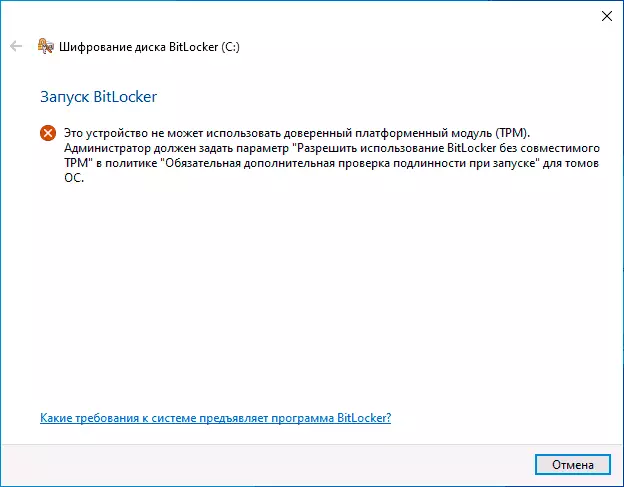
Sa labing bag-ong bersyon sa Windows 10 (1903 Mayo 2019 nga pag-update sa palisiya), ang lokasyon sa Patakaran nga responsable sa paggamit sa System System nga nausab sa usa ka Loksiyon nga gihubit sa sunod nga seksyon ).
Aron mahimo ang Tllllocker encryption nga wala tpm sa bag-ong bersyon sa OS, buhata ang mga mosunod nga mga lakang:
- Padayon ang mga win + r mga yawe sa keyboard, pagsulod sa gedit.msc ug i-press ang Enter.
- Gibuksan ang lokal nga editor sa palisiya sa grupo. Lakaw ngadto sa: Computer Configuration - Mga Templo sa Administrasyon - Mga Komperensya sa Windows - Bitlocker Disk encryption - Mga Devel sa Operating System.
- Sa tama nga pane sa editor sa palisiya sa lokal nga grupo, pangitaa ang "kini nga setting sa palisiya nagtugot kanimo sa pag-configure sa usa ka dugang nga kinahanglanon sa panghimatuud sa pagsugod" ug doble nga pag-klik niini. Palihug hinumdumi nga ang lista adunay duha nga mga parameter nga adunay parehas nga ngalan, kinahanglan namon ang usa nga wala magpiho sa Server sa Windows.
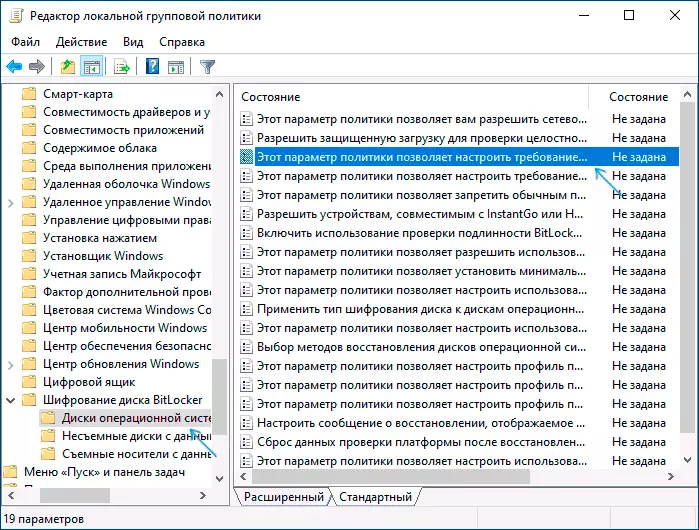
- Sa bintana nga nagbukas, gipugngan "nga gipalihok" ug siguruha nga ang "pagtugot sa paggamit sa bitlocker nga wala'y tpm gi-on". Pag-apply sa mga setting nga gihimo.
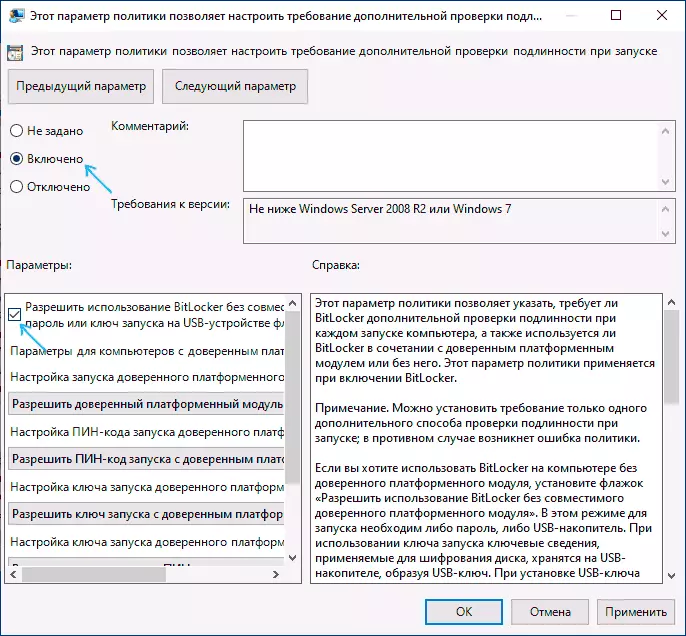
Sa kini nga proseso nahuman na ug karon mahimo nimo nga mapaayo ang pag-encrypt sa Bitlocker alang sa partisyon sa Windows 10 Disk System.
Kini ang parehas nga pagtugot nga mahimo nimong mahimo ug gamiton ang registry editor: buhaton kini, sa Seksyon sa Hkey_local_mactine \
Pagtugot sa Paggamit Bitlocker nga wala'y TPM sa Windows 10, 8 ug Windows 7
Aron mahimo nga ma-encrypt ang disk sa sistema nga gigamit ang bitlacker nga wala'y TPM, igo na ang pagbag-o sa usa ka parameter sa lokal nga editor sa Policy Commate.
- Pindota ang mga yawe sa win + r ug isulod ang gedit.msc aron masugdan ang lokal nga editor sa palisiya sa grupo.
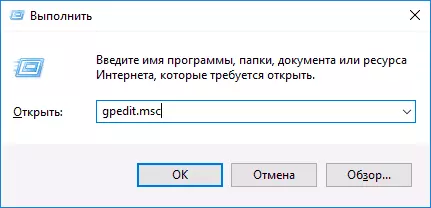
- Ablihi ang seksyon (Folder sa wala): Computer Configuration - Mga Komparensya sa Windows - Kini nga setting sa BitLocker nagtugot kanimo nga magpili sa mga disk sa disk sa BitLool.
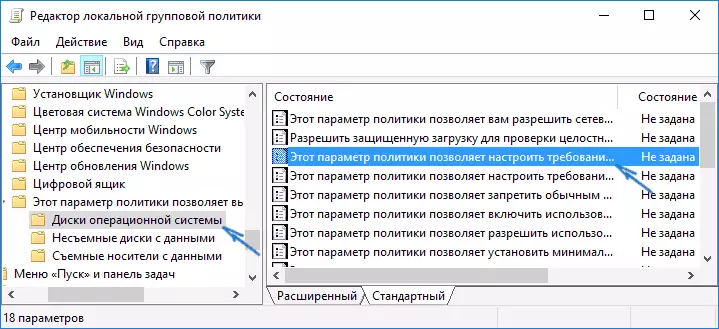
- Sa tuo nga kilid, pag-klik sa "Kini nga setting sa palisiya nagtugot kanimo sa pag-configure sa kinahanglanon sa dugang nga panghimatuud sa pagsugod.
- Sa bintana nga nagbukas, gipahimutang ", ug siguruha nga ang" Tugoti ang bitlocker nga wala'y usa ka katugbang nga kasaligan nga module sa platapus "
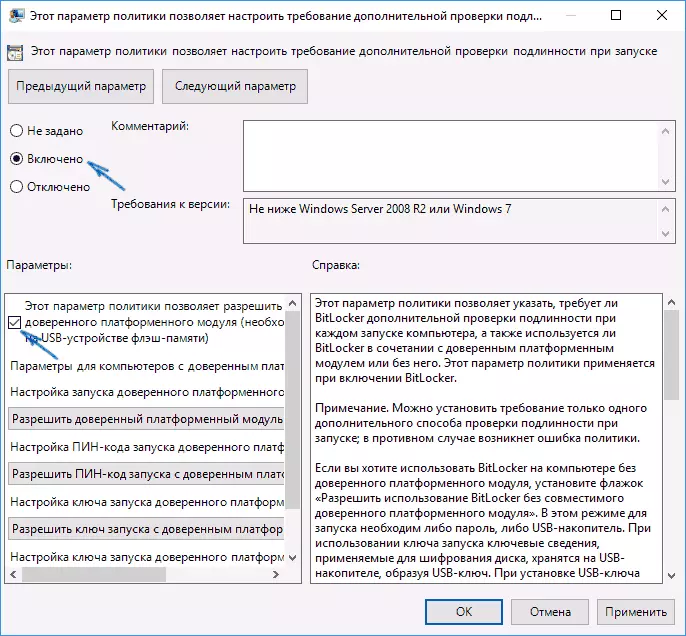
- Ipadapat ang mga pagbag-o nga gihimo.
Pagkahuman niana, mahimo nimong magamit ang pag-encrypt sa mga disk nga wala'y mga mensahe sa sayup: Pilia lang ang System Disk sa Explerer, nga i-klik ang Tause nga Menu sa Mouse ug pilia ang tuo nga button sa Mouse ug pilia ang Takong Menu sa Mobe Mahimo usab kini sa "Control Panel" - "Bitlocker Disk encryption".
Mahimo nimong ibutang ang usa ka password aron ma-access ang usa ka na-encrypt nga disk, o paghimo usa ka USB nga aparato (USB Flash Drive) nga gamiton ingon usa ka yawi.
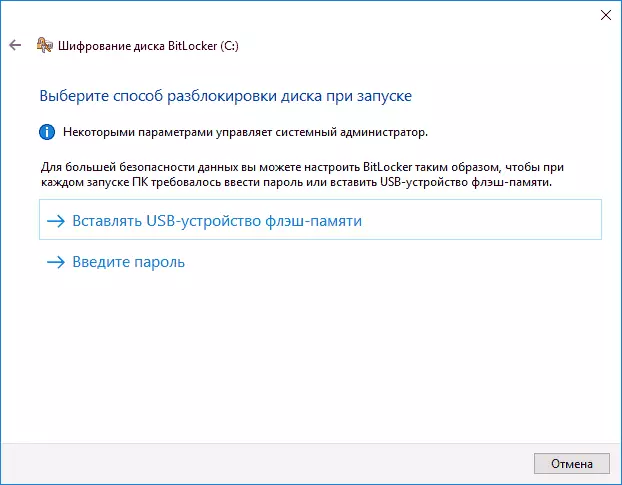
Hinumdumi: Atol sa pag-encrypt sa disk sa Windows 10 ug 8, hangyoon ka nga makatipig sa datos alang sa decryption lakip na sa imong Microsoft Account. Kung kini tukma nga gi-configure kanimo, girekomenda ko kini nga buhaton - sa imong kaugalingon nga kasinatian sa paggamit sa bitlacker, pag-access sa account sa disk sa Disk Access Code gikan sa kaso sa mga problema nga mahimong mawad-an sa imong datos.
